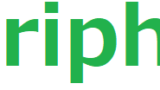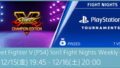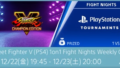PC周辺機器が好き
第9弾は、「プリンター・スキャナー」に行ってみたいと思います。
プリンターを初めて使いだしたのは、大学時代。
レポートの印刷に使ってましたね。
ちなみに、プリンターがない人のために、大学でPCルームを解放して、紙さえ持参すればプリントアウトは可能でした。
私の場合、父が買ってくれたので、ありがたく使用していました。
プリンター+スキャナーの複合型
現在使用しているのが、このタイプになります。
この前に使用していたプリンターが壊れてしまったので、後継機として購入しました。
購入した理由は
①安価である
別に、スキャナー自体は、父が持っているのでこの機能は不要でしたが、プリンター機能だけのものと比較して、数百円しか違いがなかったので、こちらにしました。
ちなみに、その比較したプリンターは、今回購入したコレの1つ前のプリンターになります。
②インクが4色である
結局のところ、プリンターで一番お金がかかることと言えば、インク代です。
純正インクですと、1色に1,500とか、ブラックなんかは2,000円もかかることがあります。
また、多色の場合、1つの色が出なくなった場合使い物にならなくなることもあるかと思いますが、そのリスクが色の数だけ倍率が上がります。
なので、4色プリンターにしました。
③スキャナーが付いている
先ほども書きましたが、これは別に決定打ではありません。
自分専用のスキャナーを持っていなかったので、数百円足すだけで、スキャナー機能が付いてくるならアリかな?
くらいです。
思ったより使い易いぞ
①コピー機機能
自分専用のスキャナーがあると、いちいち父から借りなくても事が足りるのでいいですね。
しかも、PCと繋げなくても、コピー機としても使える。
これは嬉しい誤算でした。
今までは、PCにスキャナーを繋げ、画像を取り込んでからプリントアウトしなければなりませんでした。
が、これからはPCを経由せずに、直接印刷できます。
ちょっとした印刷でも手軽にできるようになりました。
②Wi-Fi接続
今まではPCとプリンターをUSBコードでつないで、印刷をしていました。
正確に言うと、以前のプリンターもWi-Fi接続できたのですが、購入時、家のネット事情がよろしくなくて有線接続にしてたんですよ。
Wi-Fi接続ができるようになってからも、設定がめんどくさくてしていませんでした。
ですが、新調を機にWi-Fi接続でプリントアウトできるように設定しました。
思ったよりも接続は簡単でした。
設定してみると、結構便利ですね。
わざわざUSBコードを接続しないだけでも手間が省けます。
そして、PC周りのゴチャつきが1つ解消されます。
スキャナー
スキャナー単体で持ってく利点もあります。
複合型でもし電源トラブルがあった場合、プリンターだけではなくスキャナーも一気に使えなくなってしまいます。
また、何かのプリンター側で故障した場合でも、修理にだすとなるとこれまたスキャナーも使えなくなってしまいます。
でも、単体で別々に持っていると、それぞれの故障はそれぞれの対処で対応できるので、残りの機能は使用することができます。
スキャナー自体は、それほど大きくないので収納にも困ることはないでしょう。
ちなみに、スキャナーで画像を取り込む時に拡張子色々あって迷いませんか?
ちょっと調べてみました。
が、長くなりそうなので、次回の記事に回しますね。
プリンター
現在の複合型の前は、純粋にプリンター機能だけのものを使用していました。
使用してたのは、コレです。
購入当初、Amazon一番安い4色のプリンターだったので、これにしました。
何がダメになってしまったかというと、インクが出なくなってしまったんですよ。
でも、8年間も使用していたので、元は取れたかと…。
プリンターの使用頻度が低くて、目詰まり起こしてしまったかと思います。
サードパーティーの互換インクを使用していたので修理に出すのも…。
なので、原因はちゃんとつかんでいません。
ちなみに互換インクも普通に使えるので、私としてはいいと思っています。
ただ、保証がなくなるのが痛いところですかね。
実は、新品のプリンターに互換インクをいきなり入れたら、インクが出なくなったという経験もあります。
もちろん、保証期間でも純正インクを使ってない時点で、保証はされなくなってしまいます。
なので、保証期間があるうちは、ちゃんと純正インクを使用するようにしようとこの時心に決めました。
目詰まり解消
純正インクであろうと、互換インクであろうと、目詰まりが起きた場合は、洗浄カートリッジを使うことで、解消できることが多いです。
これには何度もお世話になりました。
互換インクで目詰まりを起こしても、洗浄カートリッジで何度も復活しています。
互換インクでもいいと思っている理由の1つですね。
互換インクは、とにかく安い。
1本100円市内で買えちゃうときもあります。
純正インクをセットしてても、使用頻度が少ないと目詰まりを起こすことがあります。
祖も場合、最初はクリーニングしますが、インクが消費されます。
対処法等しは定期定期にプリントアウトすることだと思うのですが、これでは結局インクを消費するので、インク代がかかります。
だったら、最初からやっすい互換インクを使用してた方が結局安上がりになる?
と思って、互換インクを使用しているというものあるんですけどね。
余談・電源はちゃんと切りましょう!
今回新調したのを機に、ちゃんとマニュアルを読みました。
そしたら、1つ発見がありました。
どうも、電源を切るときは、ちゃんとスイッチをOFFにしてかコンセントを抜いた方がいいようです。
というのは、どうやらOFF時にプリンターが自動でインクカートリッジに蓋をするようです。
これによって、渇きなどを防ぎ、目詰まり防止になるっぽいです。
!?
今まで、電源を切るときはいきなりコンセント抜いてました。
(正確に言うと、ON/OFFスイッチ付プラグのスイッチをいきなりOFFにしてました。)
あぁ、こんなことをしてたので、よく目詰まりを起こしていたのね…。
ということで、今のプリンターに対しては、ちゃんとプリンターの電源ボタンでOFFにして通電がなくなってからコンセントを抜くようにしています。
(これで、長持ちするかなぁ…。)